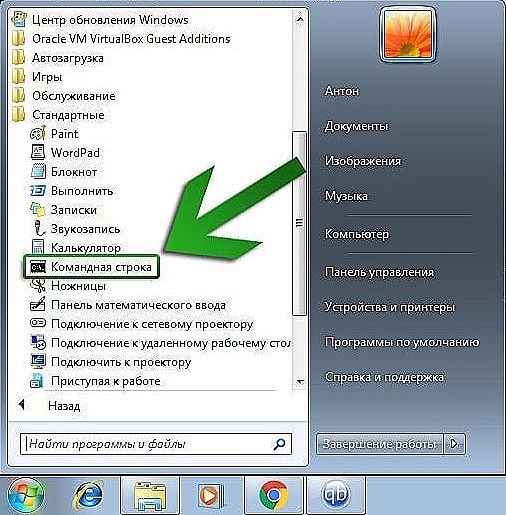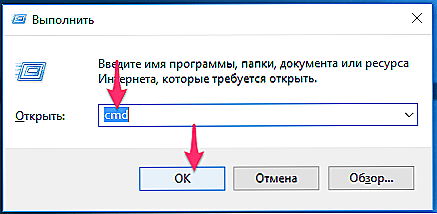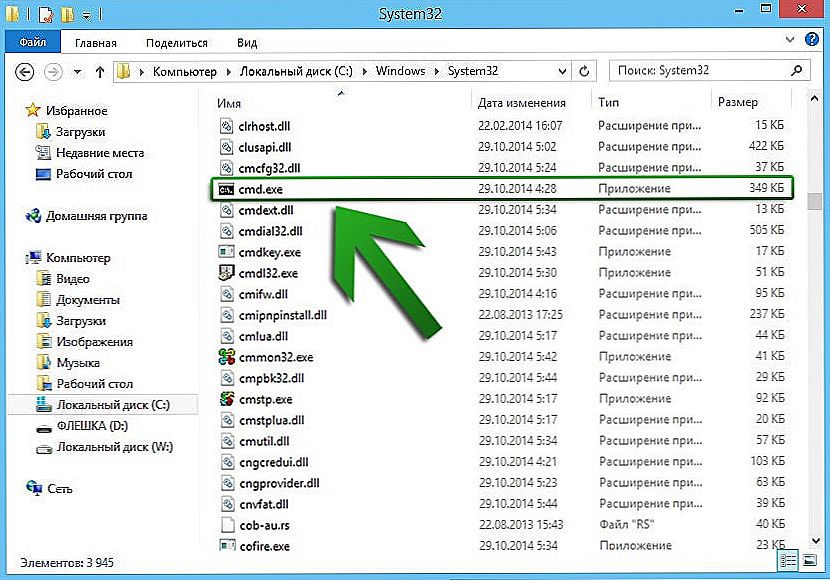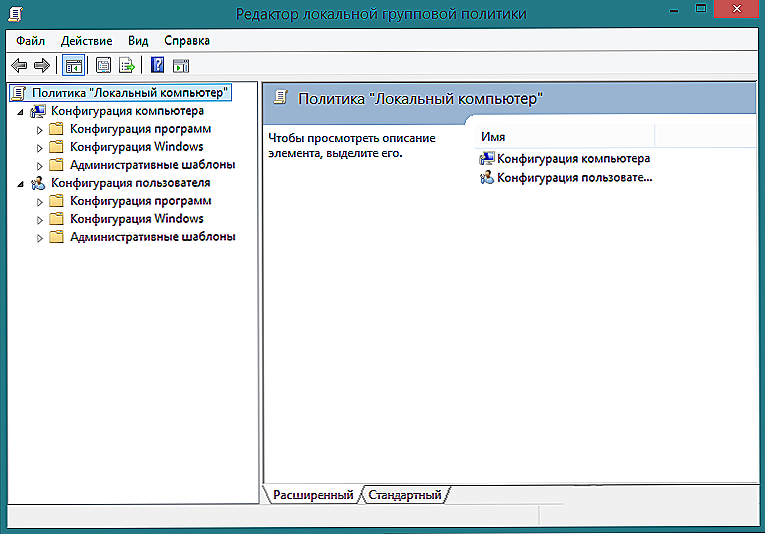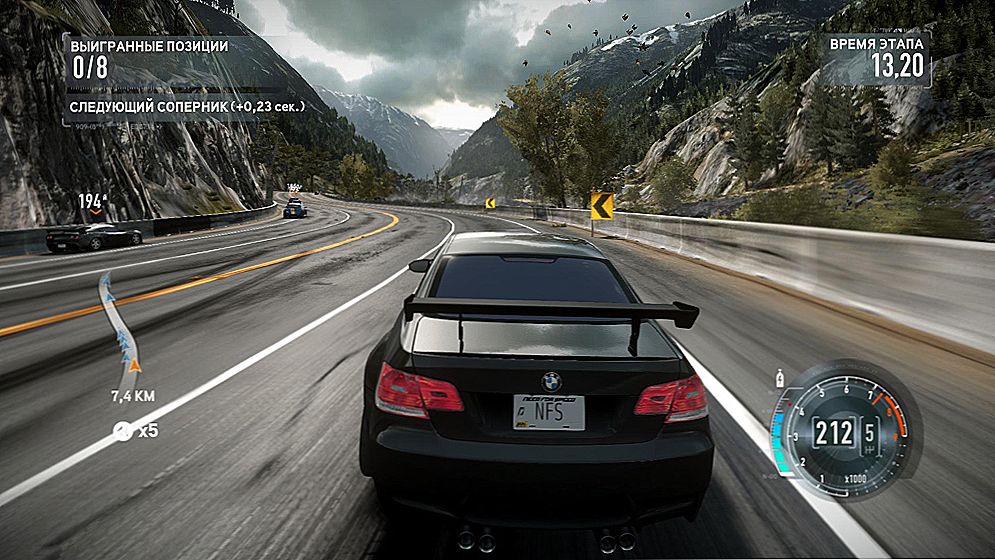Správca úloh (Správca úloh) umožňuje sledovať procesy, ktoré sa vyskytujú vo vašom počítači, zrušiť a prepínať medzi nimi. Najčastejšie sa pristupuje, keď systém visí, aby našiel a zastavil proces, ktorý viedol k problému.

Príkazový riadok je program, ktorý umožňuje spravovať nastavenia počítača bez použitia grafického rozhrania. Ako to naznačuje názov, používateľ napíše určité príkazy s prísnymi pravidlami pravopisu pre zmenu parametra, vykonanie diagnostiky alebo spustenie programu.
Zvyčajne sa rieši v prípade problémov v systéme, napríklad ak aplikácia zmizne alebo sa nespustí, niektoré funkcie nefungujú. Okrem toho niektoré možnosti nie sú k dispozícii v grafickom rozhraní.
Správcu úloh je samozrejme jednoduchšie zavolať pomocou klávesov Ctrl + Alt + Del. Stáva sa však, že po stlačení v zobrazenom menu neexistovala žiadna takáto možnosť. A tiež možno zmizol z ponuky Štart. V tomto prípade budete musieť spustiť správcu úloh prostredníctvom príkazového riadku, ktorý vám zaručí, že vyvolá požadovanú aplikáciu.
Stručné informácie o práci s tímami
Príkazový riadok môžete spustiť nasledujúcimi spôsobmi:
- Štart, potom "Programy", kde sa aplikácia nachádza v priečinku "Štandard".
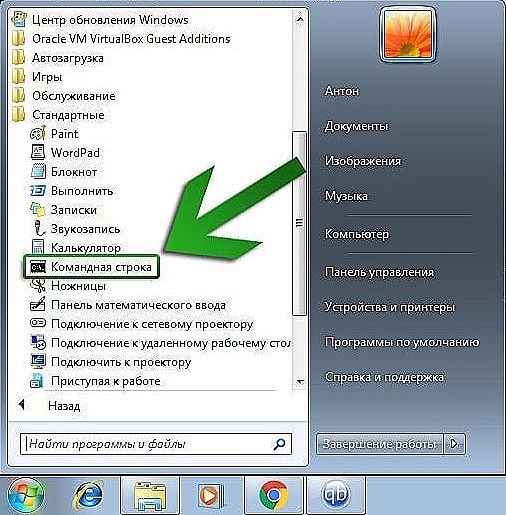
- Klávesy "Win Key + R", v zobrazenom okne typu cmd. Namiesto kľúčov môžete použiť cestu "Štart", potom "Všetky programy", "Štandardné", "Spustiť".
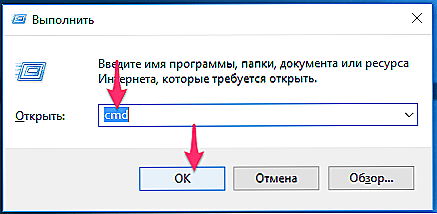
- Otvorte priečinok System32 v adresári Windows, tam otvorte cmd.exe.
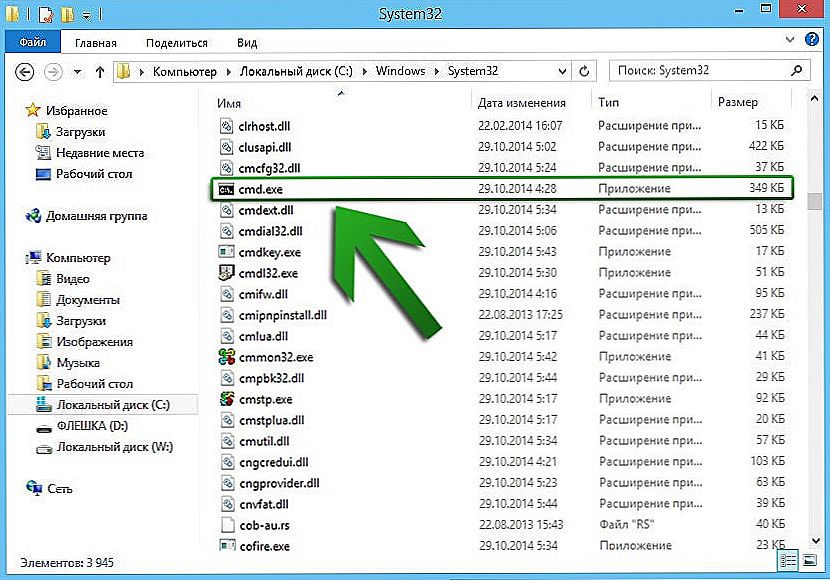
Základné pravidlá, ktoré potrebujete vedieť:
- Dbajte na pravopis, inak v programe dôjde k chybe.
- Ak chcete príkaz vykonať, stlačte kláves Enter.
- Kombinácie Ctrl + C a CTRL + V tu nefungujú, operácie kopírovania a vkladania je možné vykonať z kontextovej ponuky "Kopírovať" a "Vložiť".
- V programe môžete vykonať nastavenia, ktoré robia prácu výhodnejšou: upravte písmo, veľkosť okna, upravte uloženie príkazov, rýchlu operáciu vloženia a výber myši.
Spustite program z príkazového riadku
Postupujte takto:
- Spustite príkazový riadok jedným z vyššie popísaných spôsobov.
- Zadajte taskmgr alebo taskmgr.exe.

Prostredníctvom programu cmd môžete tiež spravovať procesy bežiace v počítači:
- Zadajte Tasklist /, objaví sa zoznam príkazov procesu.
- Výraz Tasklist zobrazí informácie o procesoch bežiacich v systéme.
Prostredníctvom ponuky Správca úloh je k dispozícii príkaz Spustiť, ktorý je prístupný na vyvolanie príkazového riadku. Tieto dve aplikácie sa často používajú spoločne na nájdenie problémov v systéme.Systém Windows má dobrú referenčnú príručku, ktorá opisuje pokročilé funkcie oboch programov s podrobnými nastaveniami.
V niektorých prípadoch zmizne správca úloh z menu nazvaný Ctrl + Alt + Del. Túto situáciu je možné vyriešiť aj v cmd:
- Spustiť exe.
- Zadajte gpedit.msc.
- Otvorí sa editor politiky skupiny.
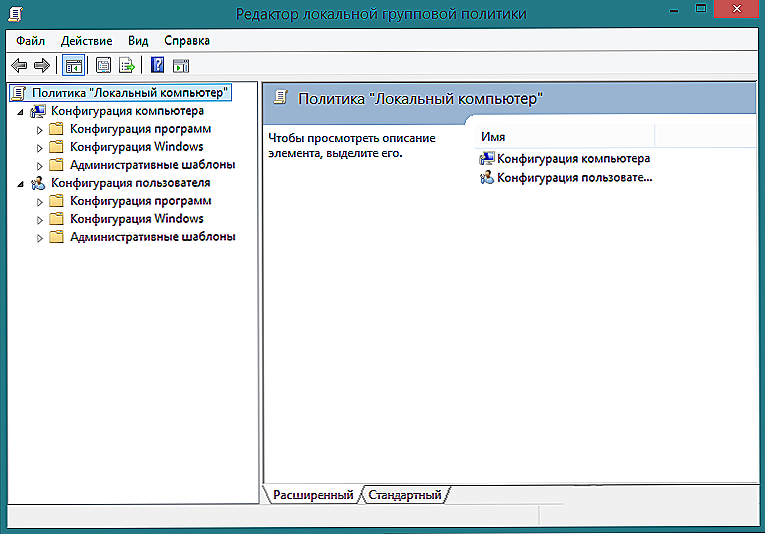
- Prejdite na položku "Konfigurácia používateľa", potom na "Šablóny na správu", prejdite na položku "Systém", "Možnosti činnosti po stlačení klávesov Alt + Ctrl + Del".
- V riadku "Odstrániť správcu úloh" by mal byť parameter "Not set".
Takéto problémy sú niekedy spôsobené vírusmi, preto je vhodné vykonať úplnú kontrolu pomocou špeciálneho antivírusového softvéru. Je však možné, že iný používateľ prispôsobil rozhranie pre seba.
Prístup k príkazovému riadku je preto nevyhnutný v prípade poruchy systému v počítači. Prostredníctvom toho je zaručené, že môžete otvoriť ľubovoľnú aplikáciu vrátane Správcu úloh.